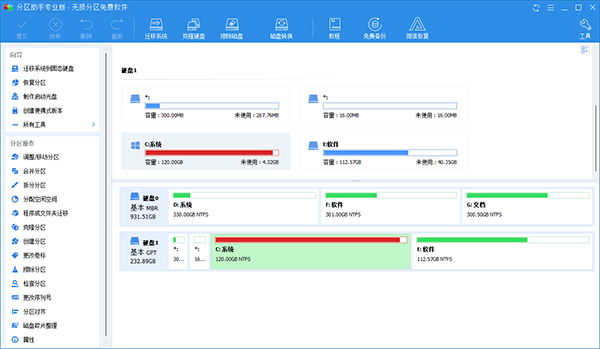傲梅分区助手pe版截图
傲梅分区助手pe版介绍
傲梅分区助手PE版是一款备受欢迎的国产系统分区工具,以其出色的功能和直观的操作界面赢得了广大用户的喜爱。相较于专业版和绿色版,PE版在功能上保持了高度的兼容性,同时特别增加了对PE系统的支持。这一改进使得用户可以在PE环境下轻松进行分区操作,无需进入操作系统即可完成各种分区任务。
傲梅分区助手怎么给C盘扩容
情况一:硬盘中存在未分配空间
如果您的硬盘中存在未分配空间的话,那么可以选择使用分区助手的“合并分区”功能,它能帮助您将同一硬盘中任意的单个或多个未分配空间合并到您指定的分区,从而达成扩展分区的目的。
1、打开傲梅分区助手,在主界面中右键单击您想要扩展的分区,然后选择“合并分区”。

2、在弹出窗口中选择您想要合并的未分配空间,然后单击“确定”。

3、返回主界面,单击左上角“提交”按钮以预览即将进行的任务,确认无误后单击“执行”以将不相邻的未分配空间合并到您指定的分区,从而解决Win10 C盘扩展卷是灰色的问题。

关于合并分区功能的小提示:
① 分区助手单次仅能合并两个相邻的正常使用的数据分区,但如果您想合并的是未分配空间,则没有数量与位置限制。
② 您可以将数据分区合并到系统分区中,但是不能将系统分区合并到数据分区。
情况二:硬盘中没有未分配空间
如果您的硬盘中没有未分配空间的话,又该如何无损调整硬盘分区大小呢?分区助手的“分配空闲空间”功能或许是个不错的选择。它能帮助您将同一硬盘中任意分区中的可用空间直接分配到您指定的任意分区,简单粗暴,快速有效,适用范围更加广泛。
1、打开傲梅分区助手,在主界面中右键单击同一硬盘中存在可用空间的分区,然后选择“分配空闲空间”。

2、在弹出窗口中选择您想要分配多少空间给哪个分区,然后单击“确定”。

3、返回主界面,单击左上角“提交”按钮以预览即将进行的任务,确认无误后单击“执行”以开始执行分配空间任务。

以上就是本网站为大家带来的软件下载,喜欢的朋友一定不要错过。想了解更多软件可以关注本网站哟!
大米软件园声明:本站不存储任何资源,下载链接均指向官网或第三方平台!